
Tip: Video nie je vo vašom jazyku? Skúste vybrať Skryté titulky 
Vyskúšajte si to!
Vytvorte úhľadnú a profesionálnu organizačnú schému, ktorá zobrazuje vzťahy medzi zamestnancami, členmi tímu a oddeleniami.
Začíname so Sprievodcom organizačnou schémou
-
Vyberte položky Súbor > Nové.
-
Vyberte položku Organizačná schéma > vytvoriť.
-
Vyberte položku Informácie, ktoré zadám pomocou sprievodcu, a vyberte položku Ďalej.
-
Vyberte typ súboru, do ktorý chcete zadať údaje, zadajte cestu a názov a vyberte položku Ďalej.
Tip: Ak vyberiete Excel, otvorí sa excelový hárok so vzorovým textom. Ak vyberiete text s oddeľovačmi, otvorí sa strana poznámkového bloku so vzorovými informáciami.
-
Vzorový text nahraďte informáciami.
-
Zavrite Excel alebo Poznámkový blok, dokončite sprievodcu vo Visiu a vyberte položku Dokončiť.
Zmena vzhľadu organizačnej schémy
-
Ak chcete zmeniť štýl tvaru, vyberte položku Organizačná schéma > Ďalšie a vyberte štýl tvaru.
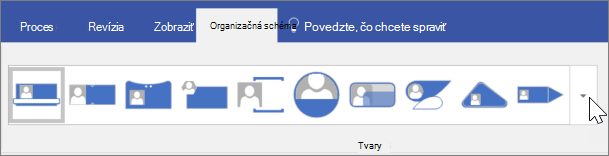
-
Ak chcete zmeniť rozloženie organizačnej schémy, vyberte položku Organizačná schéma > rozloženie a vyberte rozloženie.
-
Ak chcete zmeniť usporiadanie grafu tak, aby sa zmestil na stranu, vyberte položku Organizačná schéma > Prispôsobiť strane.
-
Ak chcete zväčšiť medzery medzi tvarmi, vyberte položku Organizačná schéma > Zväčšiť medzery.
Pridanie obrázka do tvaru
-
Vyberte tvar.
-
Vyberte položku Organizačná schéma > Vložiť > obrázok.
-
Vyberte súbor obrázka.
Pridanie novej osoby
-
Vyberte tvar, ktorý predstavuje popis pracovnej náplne danej osoby.
-
Presuňte tvar na stránku kresby a umiestnite ho na tvar, ktorý chcete spojiť.
-
Vyberte textové pole Meno a zadajte meno novej osoby.
-
Vyberte textové pole Názov a zadajte názov novej osoby.
Poznámka: Pridajte osobu do excelového alebo poznámkového bloku, ktorý ste vytvorili v Sprievodcovi organizačnou schémou, aby bola aktuálna a pripravená na použitie pri vytváraní ďalších organizačných schém pre svoj tím.
Pridanie rámu a názvu tímu
-
Vyberte tvar rámu tímu .
-
Presuňte ju na stránku kresby.
-
Pomocou rukovätí na zmenu veľkosti sa zmestíte do tvaru rámu tímu okolo tvarov, ktoré reprezentujú členov tímu.
-
Ak chcete pridať názov tímu, vyberte položku Domov > Text, zadajte názov tímu a dokončite výber nástroja Ukazovateľ .
-
Ak chcete zmeniť farbu čiary rámu, vyberte položku Domov > čiaru a vyberte farbu, hrúbku čiary a štýl čiary.
Chcete viac?
Vytvorte organizačnú schému vo Visiu.
Vytvorenie organizačnej schémy vo Visiu
Automatické vytvorenie organizačnej schémy z údajov o zamestnancoch










